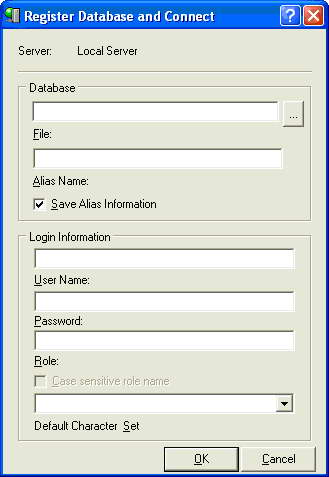|
В лекции №2 вставляю модуль данных. При попытке заменить name на fDM выдает ошибку: "The project already contains a form or module named fDM!". Что делать? |
Технические характеристики. Создание и перенос базы данных
Регистрация базы данных
Может случиться, что вам придется не создавать новую базу данных, а зарегистрировать уже имеющуюся, например, при переустановке InterBase. Другими словами, файл *. gdb с какой-то базой данных у вас уже есть, требуется лишь зарегистрировать его в локальном или в удаленном сервере. Для демонстрации этой возможности придется вначале убрать регистрацию нашей БД first.gdb.
Щелкните правой кнопкой мыши по псевдониму first в дереве серверов и выберите команду Disconnect для закрытия БД (с открытой БД нельзя снять регистрацию) и подтвердите закрытие БД. Значок псевдонима вместо зеленой галочки отметится красным крестиком, сообщая, что БД закрыта. Снова щелкните правой кнопкой по этому псевдониму и выберите команду Unregister (Удаление регистрации), подтвердите команду. После этого вы увидите, что локальный сервер больше не содержит никакой БД:
Между тем, файл first.gdb на диске остался. Теперь нам нужно снова зарегистрировать его. Делается это командой меню Database -> Register. Вы увидите окно регистрации БД:
В разделе Database в первом поле File щелкните по кнопке справа и найдите наш файл, при этом имя файла, включая расширение, автоматически появится во втором поле Alias Name. Чтобы воссоздать предыдущие настройки, уберите точку и расширение из имени алиаса, оставив только имя FIRST.
Здесь же следует заметить, что если вы регистрируете базу данных на удаленном сервере, то в поле File вам потребуется указать реальный адрес и имя файла БД, который находится на удаленном компьютере. Предположим, что на ПК "А" установлен и запущен сервер InterBase, причем база данных там находится по адресу
C:\DATABASES\SomeBD.gdb
Вы регистрируете эту БД на компьютере пользователя "Б". Удаленный сервер, как говорилось в прошлой лекции, у вас уже зарегистрирован, там вы указывали IP -адрес компьютера "А". Теперь вам нужно зарегистрировать базу данных. Когда вы даете команду на регистрацию базы данных, в дереве серверов на IBConsole у вас должен быть выделен этот удаленный сервер. В поле File вы указываете строку
C:\DATABASES\SomeBD.gdb
причем делать это нужно вручную, так как кнопка справа от поля, открывающая диалог выбора файла, будет недоступна. Это и неудивительно: как правило, на серверах БД в целях безопасности не открывают прямой доступ к диску или папке с базой данных (в отличие от файл-серверных БД).
Указав адрес и имя файла, вы можете оставить полученный псевдоним базы данных без изменений, или же можете изменить его.
Далее переходим в раздел Login Information. Здесь первая строка должна содержать имя пользователя, а вторая - его пароль. Вписываем
SYSDBA
masterkey (если вы еще не меняли пароль администратора)
В нижнем поле Default Character Set выбираем кодировку WIN1251 и нажимаем кнопку " OK ". Все, база данных вновь зарегистрирована и открыта.
Перенос базы данных
Под переносом базы данных здесь подразумевается преобразование БД из локальных технологий ( dBase, Paradox, MS Access или из файлов MS Excel ) в клиент-серверную БД InterBase. Вообще-то, во избежание ошибок, делать этого не рекомендуется: если вы сразу создадите БД в InterBase, то не получите возможных проблем несовпадения типов данных. Однако как быть, если БД уже существует и содержит не одну тысячу записей? Придется такую базу переносить. Делается это утилитой Datapump, которая входит в поставку Delphi, устанавливается вместе с ней и загружается из того же раздела меню, что и Delphi.
Для переноса необходимо, чтобы приемник данных имел зарегистрированный в системе псевдоним. Желательно, чтобы и источник данных имел псевдоним, но без этого можно обойтись. Мы будем переносить базу данных Menu, которую разрабатывали в 5-6 лекциях. Сама база данных должна находиться в папке
C:\Menu
и иметь псевдоним MenuParadox. Если у вас этого нет, то вернитесь на 5 лекцию, создайте и зарегистрируйте базу данных, как там описано.
Далее нам нужно будет зарегистрировать псевдоним нашей базы данных First.gdb. Это можно сделать в утилите SQL Explorer, которая устанавливается вместе с Delphi и запускается из меню
Пуск -> Программы -> Borland Delphi 7 -> SQL Explorer
Щелкните правой кнопкой по свободному месту окна с базами данных и выберите команду New. В поле Database Driver Name нужно будет выбрать "INTERBASE" и нажать кнопку "OK". Будет создан новый псевдоним с названием по умолчанию INTERBASE1, который мы изменим на FirstIB. В правом окне вы увидите параметры псевдонима, некоторые из них нужно будет изменить.
Вы помните, что в базе данных MenuParadox мы изменили кодировку на Pdox ANSI Cyrillic? Эту же кодировку нужно будет выбрать в строке LANGDRIVER.
Затем в строке SERVER NAME нужно будет выбрать файл с БД: C:\DATABASES\FIRST.GDB